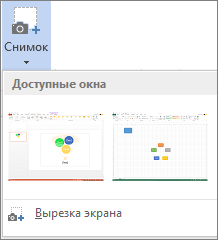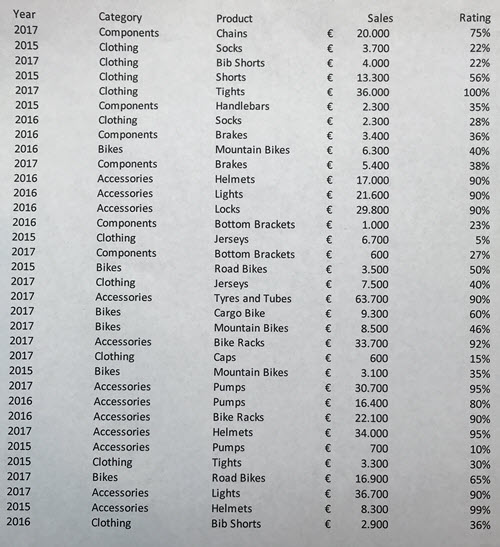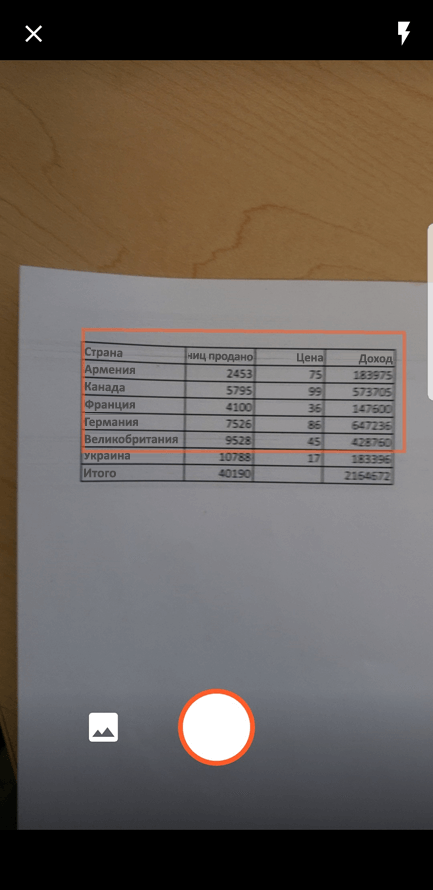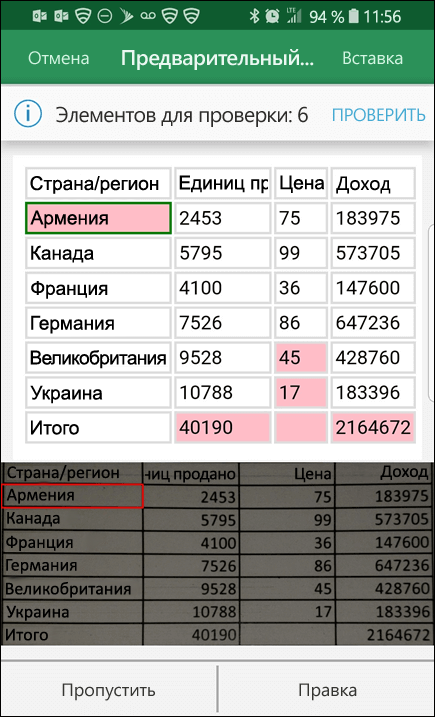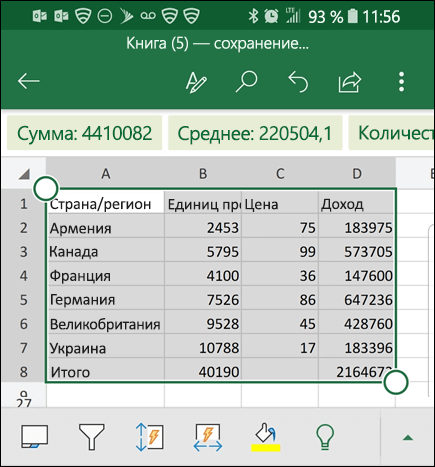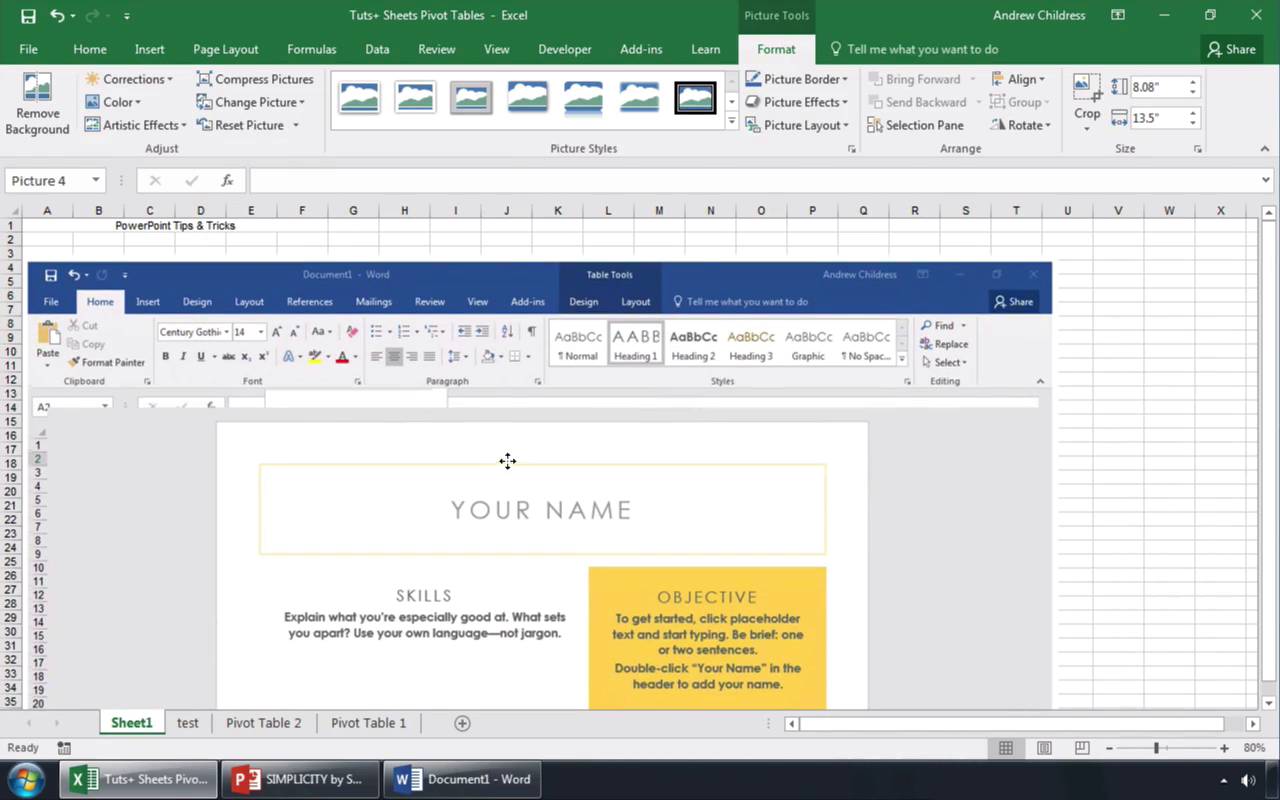Как вставить скриншот в эксель
Вставка снимка или вырезки экрана
В файл Office можно быстро и просто добавить снимок экрана, не покидая программы, в которой вы работаете, чтобы сделать документ более наглядным. Эта функция доступна в Excel, Outlook, PowerPoint и Word.
Снимки экрана удобно использовать для моментального создания изображений программ и окон, открытых на компьютере. Когда вы нажимаете кнопку Снимок экрана, окна открытых приложений отображаются в виде эскизов в коллекции Доступные окна. Вы можете вставить снимок окна программы целиком, или использовать инструмент Вырезка экрана, чтобы выделить часть окна. Вы можете делать снимки только развернутых окон.
При выборе инструмента Вырезка экрана все окно временно становится непрозрачным или «заиндевелым». При выборе необходимой части окна область выделения просвечивается через непрозрачное окно.
Примечание: За один раз можно добавить только один снимок экрана. Чтобы добавить несколько снимков экрана, повторите шаги 2 и 3, приведенные ниже.
Щелкните в документе место, в которое вы хотите вставить снимок экрана.
В Excel, Outlook и Word: на вкладке Вставка в группе Иллюстрации нажмите кнопку Снимок экрана.
В PowerPoint: на вкладке Вставка в группе элементов Изображения нажмите кнопку Снимок экрана.
Появится коллекция Доступные окна, в которой показаны все открытые в настоящее время окна. Выполните одно из следующих действий:
Чтобы вставить в документ снимок всего окна, щелкните эскиз этого окна.
Чтобы добавить снимок части первого окна, показанного в области Доступные окна, выберите пункт Вырезка экрана. Когда окно побелеет, а указатель примет форму креста, нажмите левую кнопку мыши и, удерживая ее, выделите область экрана, снимок которой вы хотите получить.
Совет: Если у вас открыто несколько окон, потребуется щелкнуть нужное окно, прежде чем делать снимок экрана. При этом окно переместится на первую позицию в окне Доступные окна. Например, если вы хотите сделать снимок экрана веб-страницы и вставить его в документ Word, щелкните веб-сайт, а затем сразу же перейдите в документ Word и нажмите кнопку Снимок экрана. Экран с веб-страницей будет отображаться в начале коллекции Доступные окна, и вы сможете выделить его часть, щелкнув Вырезка экрана.
Окно или его часть, которую вы выделили, автоматически добавляется в документ. Вы можете изменить и улучшить снимок экрана с помощью инструментов на вкладке Работа с рисунками.
Excel: Фотография экрана или диапазона
Часто в работе мы сталкиваемся с необходимостью сохранить изображение, находящееся в данный момент на экране монитора.
Для копирования изображения текущего состояния экрана используют клавишу Print Screen (сокращенно на клавиатуре она может быть под названием «PrtSc Sys Rg»). Клавиша «Print Screen» чаще всего находится в верхнем ряду справа.
Полученное таким образом изображение экрана называется скриншотом (cлово screenshot буквально можно перевести, как снимок с экрана ).
В Excel есть функция аналогичная «Print Screen», с ее помощью можно «сфотографировать» определенный участок листа, или диаграмму в формате рисунка.
Делается это так:
1. Выделите необходимый диапазон (или диаграмму).
3. Выберите «Копировать рисунок».
4. В появившемся окне укажите « как на экране » и нажмите ОК.
5. Вставьте копию в нужный файл ( «Вставить» 
В результате копия будет вставлена в формате рисунка.
Вставка данных из рисунка
Хотите превратить изображения с табличные данные в данные, которые можно редактировать в Excel? С помощью функции «Данные из рисунка» это очень просто.
С помощью функции «Данные из рисунка» можно вставлять данные из вырезки экрана в буфер обмена, из файла изображения с компьютера или с iPhone камеры.
Важно: Поддерживаются только следующие наборы символов: английский, нидерландский, чешский, чешский, датский, финский, немецкий, венгерский, итальянский, норвежский, польский, португальский, румынский, сербский, словацкий, словенский, испанский, шведский и турецкий.
Как это работает
Запечатлейте данные из изображения. Существует три способа:
Использование существующего файла рисунка
Щелкните Данные > данные из рисунка > Рисунок из файла.
На рисунке должны быть показаны только данные, которые вы хотите импортировать. При необходимости обрезать изображение.
Избегайте изображений, на которых изображены данные под углом— взгляд должен быть в центре внимания. Если применимо, рассмотрите возможность исправления перспективы с помощью iPhone элементов управления.
Создание снимка экрана
Сделайте снимок экрана таблицы, а затем щелкните Данные > Данные из рисунка > Рисунок из буфера обмена.
Убедитесь, что снимок экрана содержит только данные, которые вы хотите импортировать.
Сканирование данных с помощью iPhone (требуется iPhone для использования функции «Камера Continuity».)
В Excel щелкните ячейку правой кнопкой мыши и выберите сканировать документы.
Нацейте iPhone камеру на данные.
Настройте освещение и фокус, а затем нажмите кнопку, чтобы сделать снимок.
Внести дополнительные изменения в изображение, а затем нажмите Сохранить.
Просматриваемый документ должен быть как можно лучше освещен.
Убедитесь, что вы сканируете только данные, которые нужно импортировать.
Не отсканируйте данные под углом— нацелив их непосредственно на данные. При необходимости в iPhone отсканированное изображение используйте элементы управления.
После того как вы сфотографировали рисунок, в диалоговом окне Данные из рисунка Excel ход его анализа на данные.
Просмотрите результаты, введите необходимые изменения и нажмите кнопку Вставить данные.
Возможные действия
Импорт данных из примера файла изображения Щелкните правой кнопкой мыши изображение ниже и сохраните локализованную копию, а затем выберите данные > Данные из рисунка > Рисунок из файла и следуйте инструкциям на экране, чтобы преобразовать рисунок в данные.
Сканирование некоторых данных из книги или журнала Если вы видите в книге интересные данные и хотите использовать их в Excel, это отличный способ пропустить ввод данных. Если у вас есть iPhone, щелкните правой кнопкой мыши Excel компьютере Mac и выберите Сканировать документы. Ваш iPhone заговеет. Затем вы можете сделать снимок данных и, следуя инструкциям на экране, ввести их в Excel времени.
Снимок некоторых напечатанных данных Возможно, вы хотите получить данные из предыдущих налоговых возвратов в Excel и у вас есть только печатные копии. Просто сфотографировать их и перенести их на компьютер Mac (OneDrive отлично подходит для этого). Затем щелкните Данные > данные из рисунка > Рисунок из файла и следуйте инструкциям на экране, чтобы преобразовать рисунок в данные.
Начало работы
Откройте Excel на телефоне или планшете и нажмите кнопку Вставка данных из рисунка для начала работы.
Затем необходимо ограничить поле для ваших данных, пока вокруг не них не появится красная рамка, после чего нужно нажать кнопку снимка. При необходимости вы можете использовать маркеры изменения размера по краям изображения, чтобы обрезать его до нужного размера.
Эффективный AI движок в Excel обработает изображение и преобразует его в таблицу. При первом импорте данных он даст вам возможность исправить любые проблемы, которые были выявлены во время преобразования. Нажмите Пропустить чтобы перейти к следующей проблеме, или Изменить, чтобы исправить проблему.
Нажмите Вставить, когда вы закончите работу, и Excel завершит процесс преобразования и отобразит данные.
Важно: Поддерживаются только следующие наборы символов: английский, нидерландский, чешский, чешский, датский, финский, немецкий, венгерский, итальянский, норвежский, польский, португальский, румынский, сербский, словацкий, словенский, испанский, шведский и турецкий.
Как захватить снимок экрана в Excel за 60 секунд
Скриншоты идеально подходят для добавления иллюстрации в книгу Excel. Возможно, вы используете Excel для создания документации или рабочих инструкций для кого-то. Вместо использования отдельного приложения для того чтобы захватывать и редактировать скриншоты, вы можете сделать это прямо в Excel. Давайте учиться, как.
Как быстро сделать скриншоты внутри Excel
Примечание . Просмотрите этот короткий скриншот или следуйте быстрым шагам ниже, которые дополнят это видео.
1.Откройте окно Скриншотов Excel.
Начните с того, что вы находитесь на вкладке Вставка в Excel. Затем найдите кнопку Скриншот здесь на ленте. Когда вы нажмете на него, вы увидите миниатюры для других открытых приложений на вашем компьютере.
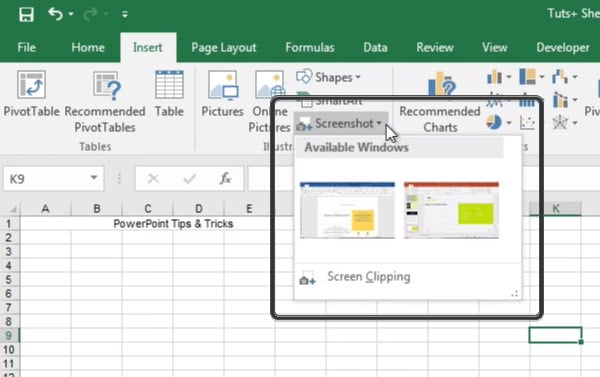

2. Вставьте свой снимок в книгу Excel
Вы можете щелкнуть на любую из этих миниатюрных окон, чтобы добавить скриншот всего приложения, вставленного в книгу Excel.


3.Форматируйте и обрезайте свой скриншот в Excel
Оттуда вы можете обрезать снимок с помощью параметра Формат изображения. Вы можете перетащить ручки, чтобы выбрать только ту часть, которую вы хотите сохранить, а затем нажмите Обрезать, чтобы зафиксировать ее.


4. Используйте опцию выделения области экрана


После этого вы вернетесь в Excel, и вы добавите выделение в свой файл в виде скриншота. Вы можете использовать все обычные Инструменты изображения для редактирования моментального снимка по мере необходимости.
Заканчивать!
Снимки экрана или вырезки экрана непосредственно в Excel сэкономит ваше время, когда вам нужно добавить снимки в свои книги.
Более великие учебники Excel по Envato Tuts +
Найдите исчерпывающие Учебники Excel по Envato Tuts +, чтобы помочь вам лучше научиться работать с вашими данными в ваших электронных таблицах. У нас также есть видео о быстром старте в 60 секундной серии Excel чтобы быстрее узнать больше инструментов Excel.
Вот несколько учебных пособий по Excel, на которые можно перейти в настоящее время:
Как вставить снимок экрана в Office для Windows и Mac?
Многие коллеги, работающие в организации, готовят документацию. Самый простой способ создавать документацию — использовать документы Word, книги Excel или презентации PowerPoint. Иногда люди также отправляют инструкции по электронной почте Outlook. При подготовке учебных документов вам может потребоваться вставить снимки экрана в иллюстративных целях. Например, чтобы сделать снимок экрана и вставить его в документ. Это особенно интересно для сообщений об ошибках при визуальном проектировании. В этой статье мы объясним, как вставить снимок экрана в приложения Office в Windows и Mac.
Связанный: Как сделать снимок экрана в Google Chrome?
Вставка снимков экрана в Office Windows
Вы можете вставлять скриншоты, используя меню по умолчанию из Word, PowerPoint, Excel и Outlook. Например, откройте документ и перейдите на вкладку «Вставка». Нажмите кнопку «Снимок экрана» в группе «Иллюстрации». Word автоматически сопоставляет все открытые окна как возможные источники, кроме свернутых окон.

Вы можете выбрать экран для вставки непосредственно в документ. Если вы хотите выбрать конкретную область открытого окна, выберите «Вырезание экрана». Это изменит курсор на перекрестие прически и позволит вам выбрать область в активном приложении.
Удерживая левую кнопку мыши нажатой, вы можете определить предпочтительный раздел скриншота. При отпускании кнопки мыши выделенный раздел копируется в документ Word. Word автоматически вставит выбранную область как изображение в ваш документ.
Как и в Word, вы можете открыть книгу Excel и вставить снимки экрана, выбрав «Вставить> Снимок экрана».
Вы можете выполнить ту же процедуру в других приложениях Office, таких как PowerPoint и Outlook.
Редактирование снимка экрана
Если вас не устраивает текущий снимок экрана, вы можете отредактировать его ретроспективно. В приложениях Office добавлены так называемые «инструменты для работы с изображениями» для последующего редактирования графики.
Вы можете поиграть, чтобы украсить снимок экрана, используя различные доступные параметры форматирования. Вставив снимок экрана, вы можете выбрать и щелкнуть небольшой «Параметры макета», который отображается рядом с изображением. Это позволит вам выровнять положение изображения и обернуть текст в соответствии с вашими потребностями.
Другие варианты вставки рисунка в Office Windows
В Windows есть множество других опций и инструментов для вставки снимков экрана в документы Office.
Вставка снимков экрана в Office Mac
К сожалению, приложения Office не имеют опции «Снимок экрана» в Mac Office 365. Чтобы сделать снимок экрана, вам нужно вставить изображение или сделать снимок экрана с помощью утилиты Mac «Снимок экрана».
Вы можете вставить снимок экрана из буфера обмена в любые приложения, такие как Excel, PowerPoint, включая приложения iWord, такие как Pages.
Форматирование снимка экрана на Mac
Подобно Windows, пакет Mac Office также предлагает инструмент форматирования изображений для редактирования снимков экрана внутри приложения.
Другие параметры в Mac Office
Вы также можете вставить изображения со своего компьютера, выбрав «Вставить> Изображения». Вы можете выбрать изображения в приложении «Фото», выполнить поиск в Интернете или выбрать файл изображения со своего Mac.